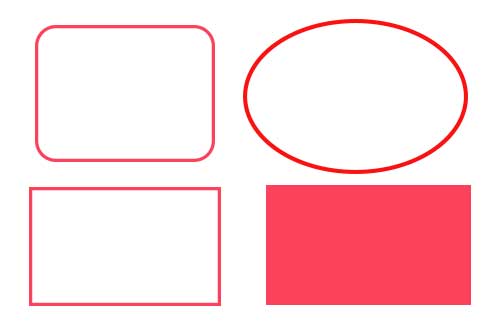
ทำเครื่องหมายเฉพาะที่ของ Photoshop
สำหรับผู้ใช้งาน Photoshop หรือคนที่ชอบแต่งรูปภาพ น่าจะเคยเห็นรูปภาพที่มีการทำเครื่องหมายวงกลมหรือสี่เหลี่ยมที่เป็นกรอบวงกลมหรือสี่เหลี่ยม และเกิดความสงสัยว่าถ้าจะทำใน Photoshop จะต้องทำอย่างไร บทความนี้จะมาสอนการใช้งาน Photoshop ในส่วนนี้กัน
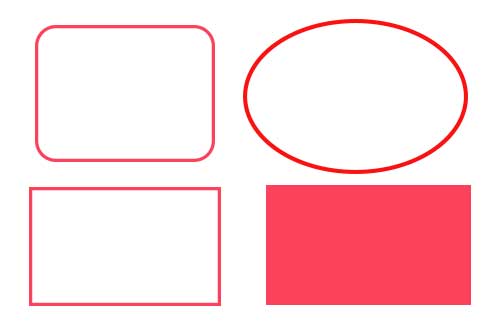
การทำกรอปวงกลม สี่เหลี่ยม หรือขอบโค้ง Photoshop
ให้เลือกไอคอน Rectangle tool, Ellipse tool ที่ต้องการจะเลือก โดยให้คลิกขวา แล้วเลือกว่าจะให้เป็นสี่เหลี่ยมหรือกรอปวงกลม ดังภาพด้านล่าง
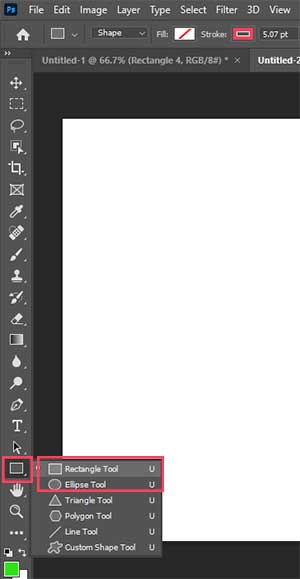
เมื่อเลือกรูปแบบได้แล้วให้ ปรับความต้องการที่เมนูด้านบนของโปรแกรมดังภาพด้านล่าง
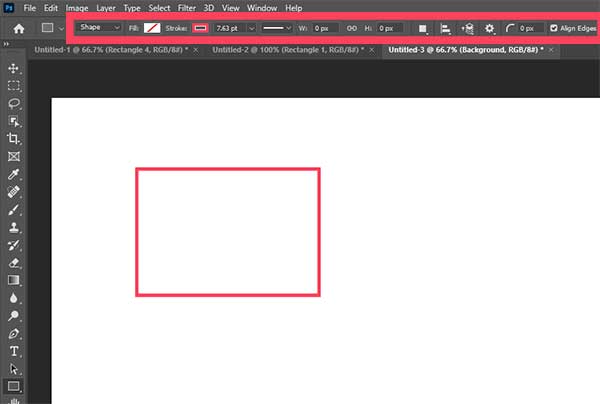
ให้เลือกรูปแบบเป็น Shape
Fill : พื้นหลัง ให้กำหนดเป็นแบบไม่มีสี
Stroke : สีขอบ ให้กำหนดสีขอบที่ต้องการ และกำหนดขนาด และรูปแบบเส้นขอบ ตามลำดับ
Align Edges : จะมีให้เลือกกำหนดขอบ ถ้าหากต้องการให้ขอบโค้งให้ใส่ตัวเลขลงไปตามความโค้งที่ต้อการ
เมื่อเลือกรูปแบบที่ต้องการได้แล้ว ก็ให้วาดลงไปบนงานของเรา ก็จะได้กรอปสี่เหลี่ยมที่ต้องการแล้ว
การเลือกหรือทำในลักษณะอื่นๆ เช่นวงกลม ก็จะทำลักษณะเดียวกัน เพียงแค่เลือกเครื่องมือ Ellipse tool แล้วทำแบบเดียวกัน โดยการกำหนดในรูปแบบวงกลมหรือ Ellipse tool จะไม่มีให้กำหนดขอบเหมือนแบบ Rectangle tool
แต่หากต้องการให้เป็นสี่เหลี่ยมแบบไม่มีกรอปเป็นสี่พื้น ตอนเลือก Fill ก็กำหนดสีขอบพื้นหลังได้ตามต้องการ
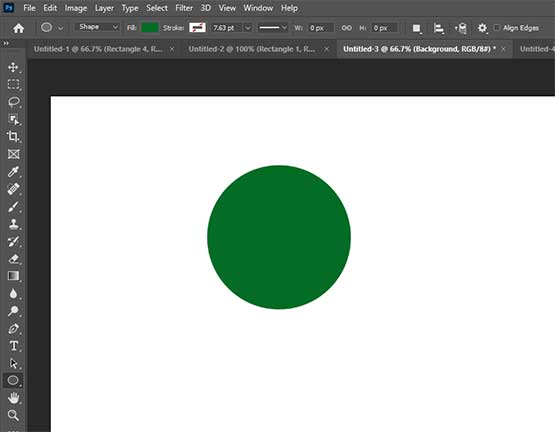
Leave a Reply